..
23.06.1999 16:31 34'816 VIDEO_TS.IFO
23.06.1999 16:31 850'962'432 VIDEO_TS.VOB
23.06.1999 16:31 34'816 VIDEO_TS.BUP
23.06.1999 16:31 71'680 VTS_01_0.IFO
23.06.1999 16:31 10'113'024 VTS_01_0.VOB
23.06.1999 16:31 1'073'739'776 VTS_01_1.VOB
23.06.1999 16:31 1'073'739'776 VTS_01_2.VOB
23.06.1999 16:31 1'073'739'776 VTS_01_3.VOB
23.06.1999 16:31 65'368'064 VTS_01_4.VOB
23.06.1999 16:31 71'680 VTS_01_0.BUP
23.06.1999 16:31 71'680 VTS_02_0.IFO
23.06.1999 16:31 10'113'024 VTS_02_0.VOB
23.06.1999 16:31 1'073'739'776 VTS_02_1.VOB
23.06.1999 16:31 1'073'739'776 VTS_02_2.VOB
23.06.1999 16:31 1'073'739'776 VTS_02_3.VOB
23.06.1999 16:31 64'161'792 VTS_02_4.VOB
23.06.1999 16:31 71'680 VTS_02_0.BUP
23.06.1999 16:31 32'768 VTS_03_0.IFO
23.06.1999 16:31 419'840 VTS_03_0.VOB
23.06.1999 16:31 650'242'048 VTS_03_1.VOB
23.06.1999 16:31 32'768 VTS_03_0.BUP
23.06.1999 16:31 20'480 VTS_04_0.IFO
23.06.1999 16:31 419'840 VTS_04_0.VOB
23.06.1999 16:31 196'007'936 VTS_04_1.VOB
23.06.1999 16:31 20'480 VTS_04_0.BUP
25 File(s) 8'290'709'504 bytes
2 Dir(s) 0 bytes free
video_ts.vob — часть диска, содержащая VMG с соответствующим video_ts.ifo. vts_01_x.vob основной фильм в формате 16:9 с соответствующим меню vts_01_0.vob IFO файлом для меню vts_01_0.ifo. vts_02 — тоже самое, но в полноэкранном формате. vts_03_1.vob и vts_04_1.vob — дополнительные ролики. Для подробной информации о том, что содержится на DVD диске, смотрите статью «Структура DVD и термины». Как вы можете видеть, объем файлов слишком велик, для того, чтобы можно было записать его на DVD-5.
Теперь запустим VOBRator и откроем первый VOB файл.
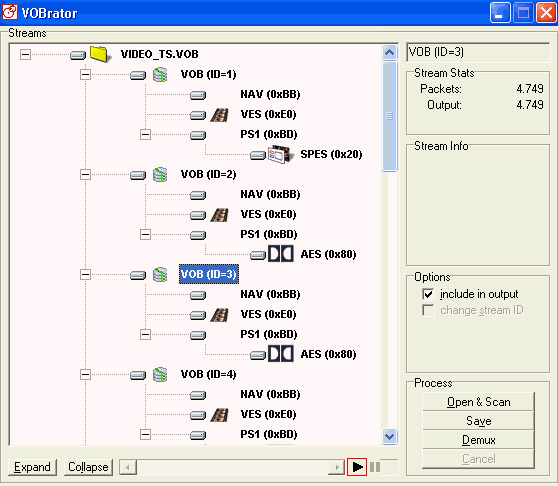
Как вы можете видеть, здесь есть некоторое количество VOB IDов. Выберите один из них и нажмите кнопку preview для его просмотра. Проделайте эту процедуру для каждого VOB IDа и, затем, для каждого VOB файла. После чего, создайте список соответствия IDов и VOB файлов, для того, чтобы представлять, что содержится на диске.
В нашем примере:
Video_ts.vob имеет 13 VOB IDов:
ID1 — экран выбора TV формата (широкоэкранный или полноэкранный),
ID2 — логотип Columbia Pictures Studio,
ID3 — FBI copyright warning,
ID4 — то же самое, но с дополнительным текстом «this version of the movie has been modified from its original format…».
ID5 содержит трейлер,
ID6 клип о создании,
ID7 музыкальное видео,
ID8 еще одно музыкальное видео,
ID9-ID13 — удаленные сцены.
В vts_01_0.vob у нас есть VOB
ID1 — главное меню,
ID2 — выбор субтитров,
ID3 — набор страниц выбора сцен и
ID4 — страницы меню с дополнительными клипами.
vts_02_0.vob содержит то же самое, за исключением того, что соответствующий ifo файл имеет DAR flag 4:3, а не 16:9 .
vts_03_1.vob имеет 1 VOB ID в котором содержится ролик о создании фильма,
vts_04_1.vob содержит удаленные сцены.
vts_03 и vts_04 также имеют VOB файл меню, которое содержит некоторые из страниц, которые содержит и основное меню (совершенно непонятно для чего).
Поскольку VOBRator не самая стабильная программа, можно поступить по-другому: Загрузите VOB файлы в DVD2AVI и нажмите F5 для их просмотра. Вы увидите окно, в котором можно также посмотреть VOB IDы и IDы:
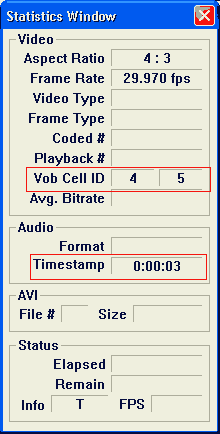
Как вы можете видеть, красным выделена необходимая информация. Timestamp показывает нам длину ячейки или IDа. Первая цифра в строке Vob Cell ID — VOB ID, вторая — ID ячейки.
Вы также можете использовать встроенный в IfoEdit DVD плейер.
IfoEdit также дает нам информацию о структуре диска: Как вы можете видеть, vts1 и vts2 оба имеют 28 глав, значит они должны быть файлами с основным фильмом. Они также имеют две аудио дорожки — одна Английская к фильму, вторая — дорожка с комментариями от создателей фильма. Более того, вы можете увидеть, что vts1 в формате 16:9, а vts2 в формате 4:3.

Использование встроенного в IfoEdit DVD плейера
Запустите IfoEdit и загрузите video_ts.ifo, основной IFO файл на каждом DVD диске. DVD будет проигрываться как обычно. Проверьте, что вы скопировали на жесткий диск все файлы и после этого не проводили над ними никаких операций.
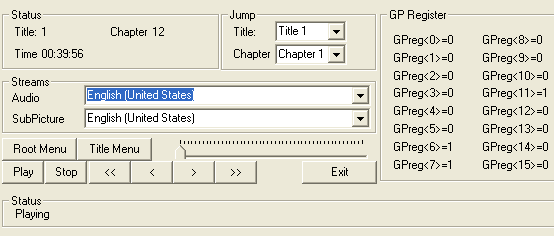
Как вы видите, управление воспроизведением такое же, как и на многих других программах.
Запустите воспроизведение всех частей, которые вы хотите сохранить. Необходимости воспроизводить весь диск нет, воспроизводите только то, что нужно оставить, так как во время выхода из плейера вы получите полный список частей, которые вы хотите оставить. Поэтому, после того, как вы проиграли все файлы, которые вы хотите оставить, нажмите кнопку Exit.
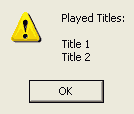
Как вы видите, в данной сессии были воспроизведены части из Title 1 и Title 2. Это значит, что мы должны сохранить все файлы vts_01_x.vob и vts_02_x.vob, другие vts_*.vob нам не нужны и их можно удалить.
Шаг 3: Удаление ненужных меню
C этого шага вы должны использовать встроенный в IfoEdit DVD плейер для проверки, что операции, которые вы произвели не привели к невозможности воспроизведения вашего диска. Если по каким-то причинам встроенный плейер не работает, вы всегда можете последовать советам в статье «воспроизведение DVD c жесткого диска».
После создания списка VOB IDов и Cell IDов вы знаете, что находится на диске и можете начать думать о том, что вы хотите сохранить, а что удалить. Например, нам не нужно меню на 3-х языках. Значит, можно удалить Немецкое и Испанское меню. Как мы убедились ранее, страницы меню находятся в файле vts_01_0.vob, который имеет соответствующий файл ifo с именем vts_01_0.ifo. Загрузим этот ifo файл в IfoEdit.
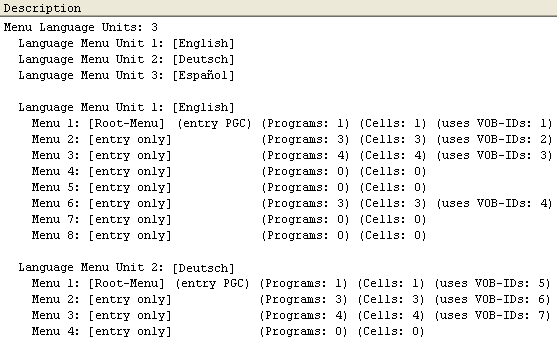
Как вы видите, у нас есть 3 набора меню и можно увидеть, на что ссылаются эти меню, но эти ссылки в данный момент нас не интересуют. Теперь нажмем кнопку Menu Extras.
Проверьте, что все опции, отмеченные на скриншоте отмечены и у вас.
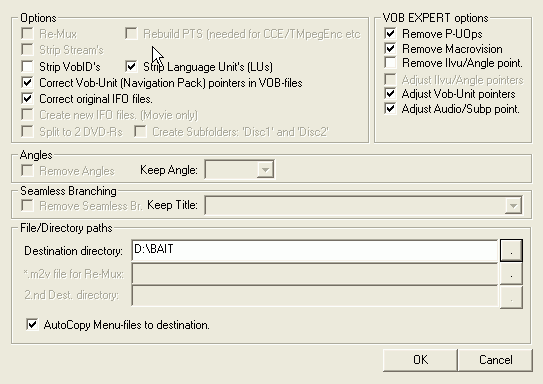
Поскольку мы не только собираемся избавиться от страниц с меню, но и хотим удалить VOB IDы, содержащие эти страницы из VOB файла, убедитесь, опции Strip VobID's (что означает удаление из VOB файлов) and Strip Language Unit's (что означает избавиться от пунктов меню в IFO) отмечены.
Также должен быть отмечен пункт Adjust Vob-Unit pointers в опциях VOB EXPERT совместно с Remove P-UOps и Adjust Audio/Subp point поскольку мы собираемся удалить некоторые вещи и это требует, чтобы некоторые смещения были изменены, поскольку изменяются размеры файлов. Также нам необходимо откорректировать IFO файл, поэтому отметьте пункты Correct Vob-Unit (Navigation Pack) pointers in VOB-files и Correct original IFO files.
Нажмите на кнопку с точкой справа от поля Destination Directory для выбора места, где будут сохранены измененные файлы. Очень важно отслеживать, что вы делаете со своими файлами и рекомендуется делать отдельные директории с измененными файлами для каждого шага для того, чтобы вы в случае необходимости могли откатится на шаг или несколько шагов назад.
Также необходимо включить автоматическое копирование файлов меню в директорию назначения ( опция AutoCopy Menu-files to destination). Это важная опция, благодаря которой вы всегда будете иметь эти файлы там, где они могут понадобиться.
Нажмите OK и вы увидите другое окно:
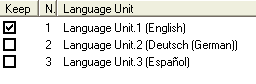
Здесь нужно отметить пункт 1, чтобы сохранить английские меню и отбросить остальные. Нажмите Strip it и получите следующее окно:
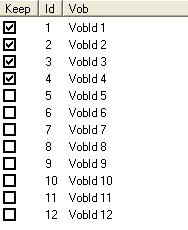
Здесь можно выбрать, какие VOB IDы вы хотите сотавить. Как мы выяснили выше, IDы 1–4 необходимы, поскольку содержат меню на английском языке, остальные можно отбросить.
Убедитесь, что выбраны корректные IFO таблицы и нажмите Strip it. Появится другое окно, которое будет информировать вас состоянии операции. После того, как новый файл будет создан, IfoEdit пройдется по VOB файлу снова, для того, чтобы скорректировать смещения. Когда весь процесс завершится, вы увидите на экране нижеследующее сообщение:
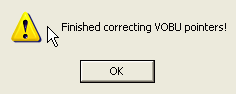
IfoEdit также запишет новый файл vts_01_0.ifo (и соответствующий ему bup файл) в ту же директорию, куда был записан новый VOB файл.
Поскольку программные DVD плейеры не поддерживают меню на нескольких языках и всегда проигрывают меню на 1-ом языке, у нас нет возможности проверить, что наш проект работает, поэтому пойдем дальше. Если вы загрузите вновь созданный IFO файл, вы увидите, что меню на немецком и испанском языках больше нет.
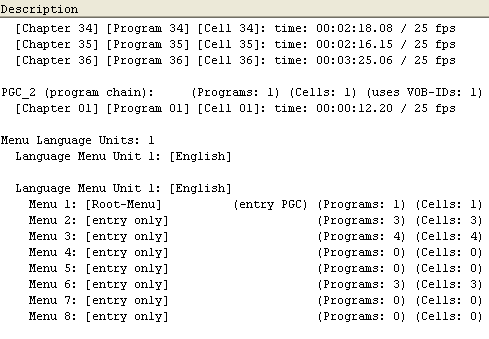
Также уберем навязчивый Copyright Notice, который идет после основного фильма: VOB ID1 в video_ts.vob. Закрузим video_ts.vob и нажмем кнопку Menu extras.
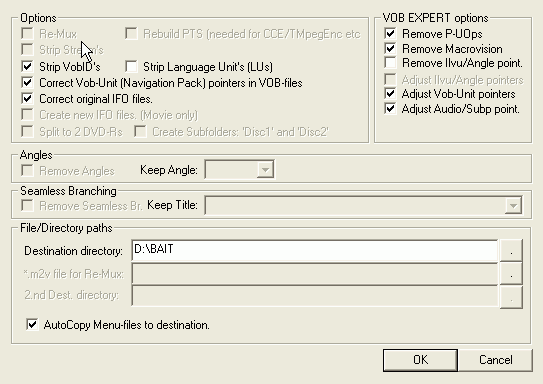
В этом случае нам необходимо удалить только несколько VOB IDов, поэтому не нужно отмечать опцию Strip Language Unit's.
Далее, в следующем окне отметим только VobId 2, поскольку VobID 1 — Copyright Notice, которое мы хотим удалить.
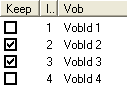
Убедитесь, что выбраны корректные IFO таблицы и нажмите Strip it.
Если у вас «seamless branching» фильм (это фильм, где вы можете выбрать для просмотра разные версии этого фильма, типа версия для кинотеатров, режиссерская версия и т.д.) вы должны помнить, что seamless branching опции включены. В случае, если у вас именно такой фильм, вам рекомендуется прочитать статью seamless branching notes.
Шаг 4: Удаление ненужных аудиотреков и субтитров
На третьем шаге мы создали новые VTS_01_0.* и VIDEO_TS.* файлы. Теперь необходимо скопировать оставшиеся файлы из директории на жестком диске, где находится оригинальный DVD в нашу новую директорию, для того, чтобы все файлы были снова в одном месте.
Загрузим VTS_01_0.IFO и посмотрим на языки и субтитры:
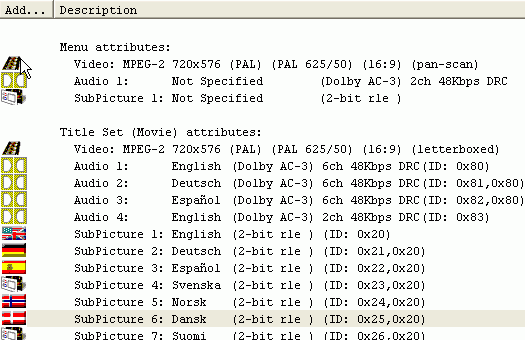
Как вы видите, здесь присутствует масса того, что нам не нужно. Одной языковой аудио дорожки достаточно для меня (примечание переводчика, для автора статьи), также оставим английские субтитры и уберем остальное. Нажмем VOB Extras для запуска процесса удаления:
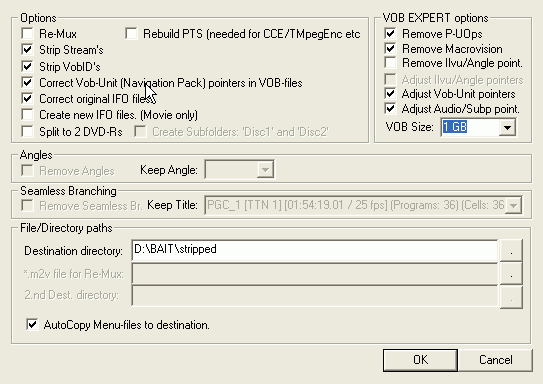
Мы не собираемся на данный момент добавлять новый видеопоток, поэтому опция Re-Mux не выбрана. Strip Stream's естественно должна быть выбрана, посколько она означает именно то, что мы собираемся делать. Если вы хотите убрать логотип Warner (вспомним, что это VOB ID1 в VOB файлах основного фильма) вы можете отметить опцию Strip VobID's и убрать отметку из окна выбора VOB IDов, которое появится позднее (мы уже проделывали подобное на предыдущем шаге, поэтому вы знаете, как это делать).
Опции корректировки ( correct… ) и выравнивания ( Adjust … ) должны быть включены (они всегда включены по-умолчанию), затем укажите директорию назначения и включите опцию AutoCopy Menu-files to destination.
Также не забудьте установить опцию VOB size в 1Gb и нажмите OK.
В следующем окне какие аудио потоки и субтитры нужно оставить. Если вы отметили опцию Strip VobID's, первым появится диалог «выбор VOB IDов».
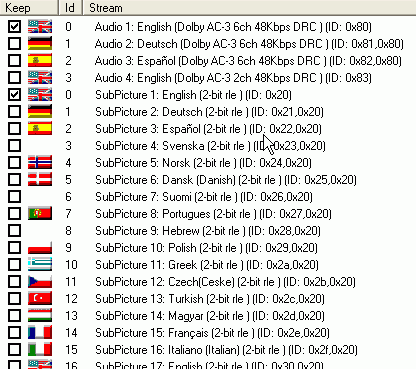
Как было сказано ранее, мы хотим оставить аудио поток 1 и субтитры 1, а остальное отбросить, поэтому отметим только их. Убедитесь, что выбраны корректные IFO таблицы и нажмите Strip it. Еще раз IfoEdit сделает два прохода и по окончании процесса появится следующее сообщение:
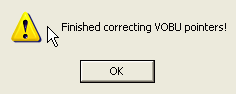
Теперь у нас есть набор VOB файлов в новой директории вместе с ifo и bup файлами. Перенесите пропущенные файлы (video_ts.*, vts_01_0.vob в новую директорию, чтобы снова иметь полный набор файлов). Если вы загрузите новый ifo файл в IfoEdit, то будет видно, что ненужные потоки пропали:
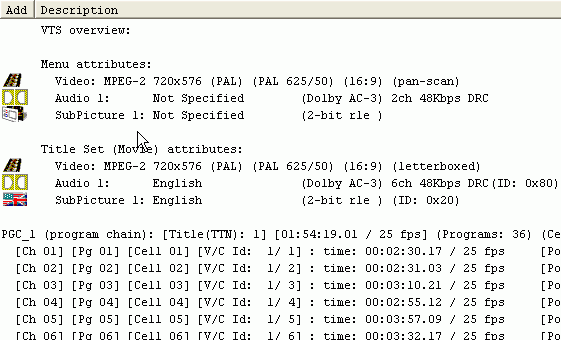
Проверьте, что все работает именно так, как вы хотели. Естественно, в меню выбора языков вы больше не сможете выбрать никакой другой язык, кроме английского. То же относится и к субтитрам.
После того, как мы убедимся, что все работает нормально, посмотрим на объем получившегося диска. После копирования с DVD мы имели размер 6'056'374'272 байт. Теперь у нас 5'158'866'944 байт. Мы убрали почти гигабайт, но по-прежнему не сможем записать получившийся диск на DVD-5.
Шаг 5: Понижение битрейта видео потока
Поскольку фильм все еще превышает объем DVD-5, понизим битрейт видеопотока.
Здесь есть выбор, например: ReMPEG2 или TMPG. Первая программа известна тем, что вызывает меньше проблем с воспроизведением, но и создает пото худшего качества, чем вторая.
Важное замечание.
Перекодирование (понижение битрейта) помещено здесь после удаления ненужных частей фильма вот по каким причинам: Если вы захотите убрать некоторые VOB IDы в наборе VOB файлов основного фильма, при этом займетесь перекодированием до удаления IDов, альтернативный .m2v файл, который вы получите, будет по-прежнему содержать удаленные VOB IDы и будет слишком длинным. При этом аудио поток будет короче видео потока.
Шаг 6: Добавление нового видео потока
ReMPEG2 создаст новый видео поток, который мы используем, чтобы заменить оригинальный.
Откройте последнюю версию vts_01_0.ifo в IfoEdit и выбирите VOB extras.
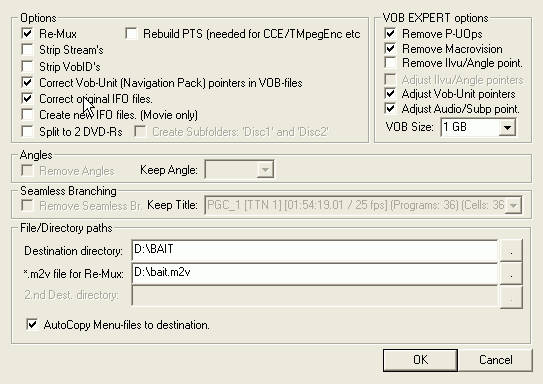
Теперь отметим опцию Re-Mux, но не будем отмечать опцию Rebuild PTS (она все-равно работает неправильно). Заметьте, что поле *.m2v file for Re-Mux в нижней части окна теперь активно и вы можете указать ваш .m2v файл.
Опции Strip Stream's и VobID's должны быть отключены. Нажмите OK, чтобы начать обработку. Как обычно, IfoEdit сделает два прохода.
Когда обработка закончится, используйте программный DVD плейер, чтобы убедиться, что все воспроизводится нормально.
Остальные шаги на этой странице сайта www.doom9.org.
Перевод: «dam»

